Китайская версия AutoCAD 2010 Китайская версия приложения для механического рисования и экземпляра (2 -е издание) (промышленность и информация
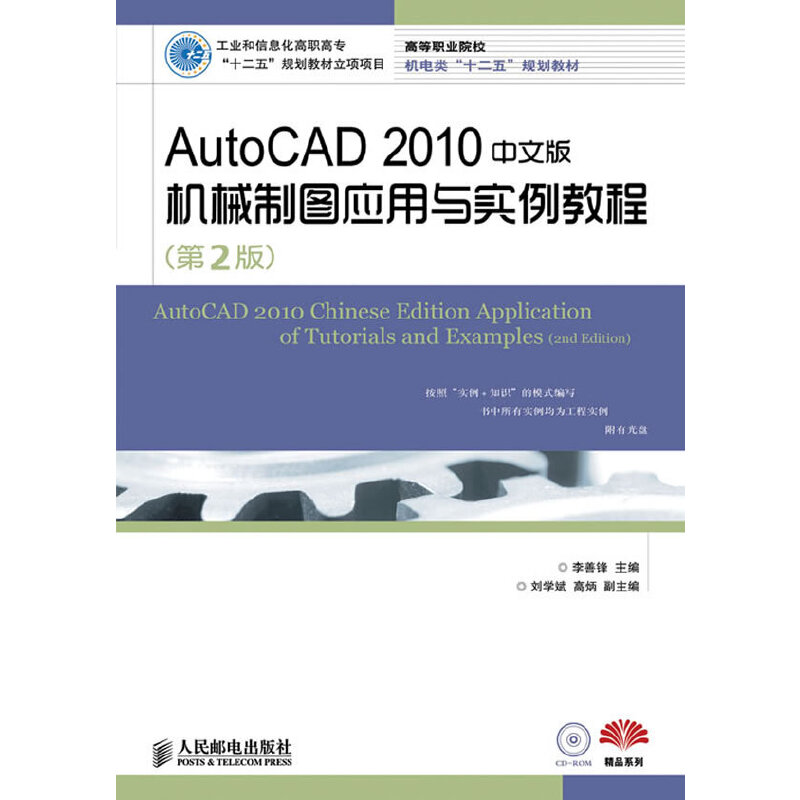
Цена: 510руб. (¥28.35)
Артикул: 727271948771
Вес товара: ~0.7 кг. Указан усредненный вес, который может отличаться от фактического. Не включен в цену, оплачивается при получении.
Описание товараPGgzPuKWsiDQkdCw0LfQvtCy0LDRjyDQuNC90YTQvtGA0LzQsNGG0LjRjzwvaDM+PGRpdj48ZGl2PltbW1tbW1tbW1tbW1tbW1smbmJzcDvQmtC90LjQs9CwJm5ic3A7Jm5ic3A7Jm5ic3A7Jm5ic3A7Jm5ic3A70LjQvNGPJm5ic3A744CRIDo6OiZuYnNwO0F1dG9DQUQgMjAxMCDQmtC40YLQsNC50YHQutCw0Y8g0LLQtdGA0YHQuNGPINC/0YDQuNC70L7QttC10L3QuNGPINC00LvRjyDQvNC10YXQsNC90LjRh9C10YHQutC+0LPQviDRgNC40YHQvtCy0LDQvdC40Y8g0Lgg0Y3QutC30LXQvNC/0LvRj9GA0LAgKDIgLdC1INC40LfQtNCw0L3QuNC1KSAoMiAt0LUg0LjQt9C00LDQvdC40LUpICgyIC3QtSDQuNC30LTQsNC90LjQtSk8YnI+W1tbW1tbW1tbW1tbW1tbWyZuYnNwO9C00LXQu9Cw0YLRjCZuYnNwOyZuYnNwOyZuYnNwOyZuYnNwOyZuYnNwO9CaJm5ic3A744CRIDo6OiZuYnNwO9Cg0LXQtNCw0LrRgtC+0YAg0JvQuCDQqNCw0L3RhNC10L3Qszxicj5bW1tbW1tbW1tbW1tbW1tbJm5ic3A7SSZuYnNwOyZuYnNwO1MmbmJzcDsmbmJzcDtCJm5ic3A7Jm5ic3A7Tl06Jm5ic3A7OTc4NzExNTI3NTM2Mzxicj7jgJDQstC90LUmbmJzcDsmbmJzcDvQktC10YDRgdC40Y8mbmJzcDsmbmJzcDvQvtCx0YnQtdGB0YLQstC+44CROiZuYnNwO9Cb0Y7QtNC4INC/0L7RgdC70LUg0L/RgNC10YHRgdGLPGJyPuOAkNCe0L/Rg9Cx0LvQuNC60L7QstCw0L3QvdCw0Y8g0LTQsNGC0LDjgJE6Jm5ic3A7MjAxMi0wNTxicj7jgJDQktGA0LXQvNGPINC/0LXRh9Cw0YLQuOOAkTombmJzcDsxPGJyPuOAkNCb0L7Qs9C+0YLQuNC/INGC0L7QstCw0YDQsOOAkTombmJzcDsgMjI2OTc4NDM8YnI+PC9kaXY+PGRpdj7jgJDQptC10L3QsOOAkTombmJzcDszOC48YnI+44CQ0JrQsNC00YDRi+OAkTombmJzcDvQntC/0LvQsNGC0LAg0LIg0LzRj9Cz0LrQvtC5INC+0LHQu9C+0LbQutC1PGJyPuOAkNCR0YPQvNCw0LPQsOOAkTombmJzcDvQmtC70LXQudC60LDRjyDQsdGD0LzQsNCz0LA8YnI+44CQ0YTQvtGA0LzQsNGC44CROiZuYnNwOzE2PGJyPjwvZGl2PjwvZGl2PjxkaXY+PC9kaXY+PGhyPjxocj48aDM+0J7Qs9C70LDQstC70LXQvdC40LU8L2gzPtCT0LvQsNCy0LAgMSDQodGA0LXQtNCwINGA0LjRgdC+0LLQsNC90LjRjyBBdXRvQ0FEINC4INC+0YHQvdC+0LLQvdGL0LUg0L7Qv9C10YDQsNGG0LjQuDxicj4xLjEg0J/QvtC90Y/RgtGMINC/0L7Qu9GM0LfQvtCy0LDRgtC10LvRjNGB0LrQuNC5INC40L3RgtC10YDRhNC10LnRgSDQuCDQvtGB0L3QvtCy0L3Rg9GOINGA0LDQsdC+0YLRgyDQvtCx0YPRh9C10L3QuNGPPGJyPjEuMS4xINC/0L7Qu9GM0LfQvtCy0LDRgtC10LvRjNGB0LrQuNC5INC40L3RgtC10YDRhNC10LnRgSBBdXRvQ0FEPGJyPjEuMS4yINCe0YHQvdC+0LLQvdC+0Lkg0L/RgNC+0YbQtdGB0YEg0YfQtdGA0YLQtdC20LAgQXV0b0NBRDxicj4xLjEuMyDQn9C10YDQtdC60LvRjtGH0LXQvdC40LUg0YDQsNCx0L7Rh9C10LPQviDQv9GA0L7RgdGC0YDQsNC90YHRgtCy0LA8YnI+MS4xLjQg0JrQvtC80LDQvdC00LAg0LLRi9C30L7QstCwPGJyPjEuMS41INCe0LHRidC40LUg0LzQtdGC0L7QtNGLINCy0YvQsdC+0YDQsCDQvtCx0YrQtdC60YLQvtCyPGJyPjEuMS42INCj0LTQsNC70LjRgtGMINC+0LHRitC10LrRgjxicj4xLjEuNyDQn9C10YDQtdGB0LzQvtGC0YDQtdGC0Ywg0Lgg0L/QvtCy0YLQvtGA0LjRgtGMINC60L7QvNCw0L3QtNGLPGJyPjEuMS44INCe0YLQvNC10L3QuNGC0LUg0LLRi9C/0L7Qu9C90LXQvdC90YPRjiDQvtC/0LXRgNCw0YbQuNGOPGJyPjEuMS45INCx0YvRgdGC0YDQviDRg9Cy0LXQu9C40YfQuNCy0LDQtdGCINC4INC/0LXRgNC10LzQtdGJ0LDQtdGCINCz0YDQsNGE0LjQutGDPGJyPjEuMS4xMCDQmNGB0L/QvtC70YzQt9GD0LnRgtC1INC/0YDRj9C80L7Rg9Cz0L7Qu9GM0L3QvtC1INC+0LrQvdC+LCDRh9GC0L7QsdGLINGD0YHQuNC70LjRgtGMINC/0YDQtdC00YHRgtCw0LLQu9C10L3QuNC1INC4INCy0LXRgNC90YPRgtGMINC/0L7RgdC70LXQtNC90LjQuSDQtNC40YHQv9C70LXQuTxicj4xLjEuMTEg0J7RgtC+0LHRgNCw0LbQtdC90LjQtSDQstGB0LXQuSDQs9GA0LDRhNC40LrQuCDQsiDQvtC60L3QtTxicj4xLjEuMTIg0KPRgdGC0LDQvdC+0LLQuNGC0LUg0YDQsNC30LzQtdGAINC+0LHQu9Cw0YHRgtC4INGH0LXRgNGC0LXQttCwPGJyPjEuMS4xMy48YnI+MS4yINCj0YHRgtCw0L3QvtCy0LjRgtC1INGB0LvQvtC5LCDRgtC40L8g0LvQuNC90LjQuCwg0YjQuNGA0LjQvdGDINC70LjQvdC40Lgg0Lgg0YbQstC10YI8YnI+MS4yLjEg0KHQvtC30LTQsNGC0Ywg0Lgg0YPRgdGC0LDQvdC+0LLQuNGC0Ywg0YHQu9C+0Lkg0LzQtdGF0LDQvdC40YfQtdGB0LrQuNGFINC00LjQsNCz0YDQsNC80Lw8YnI+MS4yLjIg0KHQvtGB0YLQvtGP0L3QuNC1INGD0L/RgNCw0LLQu9C10L3QuNGPINGD0YDQvtCy0L3QtdC8PGJyPjEuMi4zINCc0L7QtNC40YTQuNGG0LjRgNGD0LnRgtC1INGB0LvQvtC5LCDRhtCy0LXRgiwg0LvQuNC90LjRjiDQuCDRiNC40YDQuNC90YMg0LvQuNC90LjQuCDQvtCx0YrQtdC60YLQsDxicj4xLjIuNCDQmNC30LzQtdC90LjRgtC1INCy0L3QtdGI0L3QuNC5INCy0LjQtCDQvdC10L/RgNC10YDRi9Cy0L3QvtC5INC70LjQvdC40Lg8YnI+MS4yLjUg0J/RgNCw0LrRgtC40YfQtdGB0LrQuNC5INGB0LvQvtC5INC4INC40LfQvNC10L3QtdC90LjQtSDQu9C40L3QuNC4PGJyPjEuMyDQntCx0YnQuNC1INC/0YDQsNCy0LjQu9CwINC80LXRhdCw0L3QuNGH0LXRgdC60L7Qs9C+INGA0LjRgdGD0L3QutCwINCh0JDQn9CgPGJyPjEuMy4xINCf0L7QstC10YDRhdC90L7RgdGC0Ywg0YfQtdGA0YLQtdC20LAsINC/0L7Qu9C+0YHQsCDQt9Cw0LPQvtC70L7QstC60LAg0Lgg0L/QvtC00YDQvtCx0L3Ri9C5INGB0YLQvtC70LHQtdGGPGJyPjEuMy4yINCh0YLQsNC90LTQsNGA0YLQvdC+0LUg0YHQvtC+0YLQvdC+0YjQtdC90LjQtSDRh9C10YDRgtC10LbQsCDQuCDQv9GA0L7Qv9C+0YDRhtC40Y8sINC40YHQv9C+0LvRjNC30YPQtdC80LDRjyDQv9GA0Lgg0YDQuNGB0L7QstCw0L3QuNC4INGBIEF1dG9DQUQ8YnI+MS4zLjMg0JPRgNCw0YTQuNGH0LXRgdC60LDRjyDQu9C40L3QuNGPINC4INGB0L7QvtGC0L3QvtGI0LXQvdC40LUg0LvQuNC90LjQuCDQs9GA0LDRhNC40LrQvtCyINC4INC70LjQvdC40Lkg0LIgQXV0b0NBRDxicj4xLjMuNCDQndCw0YbQuNC+0L3QsNC70YzQvdGL0Lkg0YHRgtCw0L3QtNCw0YDRgtC90YvQuSDRiNGA0LjRhNGCINC4INGI0YDQuNGE0YLRiyDQsiBBdXRvQ0FEPGJyPjEuNCDQo9C/0YDQsNC20L3QtdC90LjRjzxicj7Qk9C70LDQstCwIDIg0YHQtdCz0LzQtdC90YLRiyDQu9C40L3QuNC4INGA0LjRgdC+0LLQsNC90LjRjywg0L/QsNGA0LDQu9C70LXQu9GM0L3Ri9C1INC70LjQvdC40Lgg0Lgg0LrRgNGD0LPQuDxicj4yLjEg0JzQtdGC0L7QtCDQu9C40L3QuNC4INGA0LjRgdC+0LLQsNC90LjRjyAoMSk8YnI+Mi4xLjEg0KHRgtGA0L7QutCwINGA0LjRgdC+0LLQsNC90LjRjyDQutC+0L7RgNC00LjQvdCw0YIg0LLRhdC+0LTQvdC+0Lkg0YLQvtGH0LrQuDxicj4yLjEuMiDQl9Cw0YXQstCw0YLQuNGC0Ywg0LrQvtC90LXRh9C90YPRjiDRgtC+0YfQutGDINC4INGB0LzQtdGJ0LXQvdC40LUg0LvQuNC90LjQuCDRh9C10YDRgtC10LbQsCDQv9C+0LfQuNGG0LjQuDxicj4yLjEuMyDQndCw0YDQuNGB0YPQudGC0LUg0L/QsNGA0LDQu9C70LXQu9GM0L3Rg9GOINC70LjQvdC40Y48YnI+Mi4xLjQg0JvQuNC90LjQuCDRgNCw0LfQs9C40LHQsNC90LjRjyDQuCDQvtCx0YDQtdC30LrQuDxicj4yLjEuNSDQn9GA0LDQutGC0LjQutCwINC80LDRiNC40L3RiyAt0JrQvtC+0YDQtNC40L3QsNGC0Ysg0LLRhdC+0LTQvdC+0Lkg0YLQvtGH0LrQuCDQuCDQu9C40L3QuNC4INGA0LjRgdC+0LLQsNC90LjRjyDRgtC+0YfQutC4INGB0LzQtdGJ0LXQvdC40Y8g0LfQsNGF0LLQsNGC0LA8YnI+Mi4yINCg0LDRgdGI0LjRgNC10L3QuNC1INC30L3QsNC90LjQuSAt0JvQuNC90LjRjyDRh9C10YDRgtC10LbQsCDQuCDQvdCw0YHRgtGA0L7QudC60LAg0LTQu9C40L3RiyDQu9C40L3QuNC4PGJyPjIuMi4xINCY0YHQv9C+0LvRjNC30YPQudGC0LUg0L7QsdGK0LXQutGCLCDRh9GC0L7QsdGLINC30LDRhdCy0LDRgtC40YLRjCDRgtC+0YfQvdGD0Y4g0LvQuNC90LjRjiDRh9C10YDRgtC10LbQsDxicj4yLjIuMiDQmNGB0L/QvtC70YzQt9GD0LnRgtC1INC+0YDRgtC+0LPQvtC90LDQu9GM0L3Ri9C5INGA0LXQttC40LwsINGH0YLQvtCx0Ysg0L/QvtC80L7Rh9GMINC70LjQvdC40Lgg0YfQtdGA0YLQtdC20LA8YnI+Mi4yLjMg0JTRgNGD0LPQuNC1INGB0LjRgtGD0LDRhtC40Lgg0YDQsNGB0YjQuNGA0LXQvdC40Y8g0Lgg0L7QsdGA0LXQt9C60Lgg0LvQuNC90LjQuTxicj4yLjIuNCDQn9GA0LDQutGC0LjQutCwINC90LAg0LzQsNGI0LjQvdC1IC1EcmF3INGBINC60L7QvNCw0L3QtNCw0LzQuCBMaW5lLCBPZmZzZXQg0LggVHJpcDxicj4yLjMg0JzQtdGC0L7QtCDQu9C40L3QuNC4INGA0LjRgdC+0LLQsNC90LjRjyAoMik8YnI+Mi4zLjEg0LIg0YHQvtGH0LXRgtCw0L3QuNC4INGBINC+0YLRgdC70LXQttC40LLQsNC90LjQtdC8INC/0L7Qu9GP0YDQvdC+0Lkg0L7RgdC4LCDQt9Cw0YXQstCw0YLQvtC8INC+0LHRitC10LrRgtCwINC4INCw0LLRgtC+0LzQsNGC0LjRh9C10YHQutC+0Lkg0LvQuNC90LjQtdC5INGH0LXRgNGC0LXQttCwINGE0YPQvdC60YbQuNC4INC+0YLRgdC70LXQttC40LLQsNC90LjRjzxicj4yLjMuMi48YnI+Mi4zLjMg0JvQuNC90LjQuCDQv9GA0LXRgNGL0LLQsNC90LjRjzxicj4yLjMuNCDQntGC0YDQtdCz0YPQu9C40YDRg9C50YLQtSDQtNC70LjQvdGDINC70LjQvdC40Lg8YnI+Mi4zLjUg0J/RgNCw0LrRgtC40LrQsCDQvdCwINC80LDRiNC40L3QtSAt0JjRgdC/0L7Qu9GM0LfRg9C50YLQtSDQstGB0L/QvtC80L7Qs9Cw0YLQtdC70YzQvdGL0Lkg0LjQvdGB0YLRgNGD0LzQtdC90YIg0LvQuNC90LjQuCDRh9C10YDRgtC10LbQsCDQsdGL0YHRgtGA0L4sINGA0LjRgdC+0LLQsNGC0Ywg0LvQuNC90LjRjjxicj4yLjQg0KDQsNGB0YjQuNGA0LXQvdC40LUg0LfQvdCw0L3QuNC5IC3QtNC40LDQs9C+0L3QsNC70Ywg0Lgg0YTQu9Cw0LbQutC4PGJyPjIuNC4xINCd0LDRgNC40YHRg9C50YLQtSDQu9GO0LHQvtC5INGD0LPQvtC7INC90LDQutC70L7QvdCwPGJyPjIuNC4yINCd0LDRgNC40YHRg9C50YLQtSDQv9C10YDQtdCy0LXRgNC90YPRgtGL0Lkg0YPQs9C+0Lsg0Lgg0YHQvdGP0Ls8YnI+Mi40LjMuPGJyPjIuNSDQmNC90LbQtdC90LXRgNC90YvQuSDQv9GA0LjQvNC10YAgLdCX0LDQv9GH0LDRgdGC0Lgg0LrQvtC70LXQvdGH0LDRgtC+0LPQviDQstCw0LvQsC48YnI+Mi42INCj0L/RgNCw0LbQvdC10L3QuNC1PGJyPtCT0LvQsNCy0LAgMyDQndCw0YDQuNGB0YPQudGC0LUg0LzQvdC+0LPQvtGD0LPQvtC70YzQvdC40LosINGN0LvQu9C40L/RgSDQuCDQt9Cw0L/QvtC70L3QtdC90LjQtSDRgdGF0LXQvNCwINGB0LXQutGG0LjQuDxicj4zLjEg0J3QsNGA0LjRgdGD0LnRgtC1INC+0LHRitC10LrRgiDRgdGC0YDQtdC70YzQsdGLLCDQvNCw0YHRgdC40LLQsCDQuCDQt9C10YDQutCw0LvQsDxicj4zLjEuMSDQndCw0YDQuNGB0YPQudGC0LUg0L/RgNGP0LzQvtGD0LPQvtC70YzQvdC40Lo8YnI+My4xLjIgQXJyYXkgT2JqZWN0PGJyPjMuMS4zINC30LXRgNC60LDQu9GM0L3Ri9C5INC+0LHRitC10LrRgjxicj4zLjEuNCDQn9GA0LDQutGC0LjQutCwIC3QodC40LzQvNC10YLRgNC40YfQvdCw0Y8g0LPRgNCw0YTQuNC60LA8YnI+My4yINCg0LDRgdGI0LjRgNC10L3QuNC1INC30L3QsNC90LjQuSAt0L/QvtC70L7QttC40YLQtdC70YzQvdGL0Lkg0LzQvdC+0LPQvtGD0LPQvtC70YzQvdC40LosINC/0LXRgNC10LzQtdGJ0LXQvdC40LUg0Lgg0LrQvtC/0LjRgNC+0LLQsNC90LjQtSDQvtCx0YrQtdC60YLQvtCyPGJyPjMuMi4xINCd0LDRgNC40YHRg9C50YLQtSDQv9C+0LvQvtC20LjRgtC10LvRjNC90YvQuSDQvNC90L7Qs9C+0YPQs9C+0LvRjNC90LjQuiDQuCDQvtCy0LDQu9GM0L3Ri9C5PGJyPjMuMi4yINCf0LXRgNC10LzQtdGJ0LXQvdC40LUg0Lgg0LrQvtC/0LjRgNC+0LLQsNC90LjQtSDQvtCx0YrQtdC60YLQvtCyPGJyPjMuMi4zINCf0YDQsNC60YLQuNGH0LXRgdC60LjQtSDQutC+0LzQsNC90LTRiywg0YLQsNC60LjQtSDQutCw0Log0L/RgNGP0LzQvtGD0LPQvtC70YzQvdC40LosINC80L3QvtCz0L7Rg9Cz0L7Qu9GM0L3QuNC6INC4INGN0LvQu9C40L/RgTxicj4zLjMg0J3QsNGA0LjRgdGD0LnRgtC1INC80L3QvtCz0L4gLdGB0LXQs9C80LXQvdGC0L3Rg9GOINC70LjQvdC40Y4sINC70LjQvdC40Y4g0YDQsNC30YDRi9Cy0LAg0Lgg0YjQsNCx0LvQvtC90YMg0L/RgNC+0YTQuNC70Y8g0LfQsNC/0L7Qu9C90LXQvdC40Y88YnI+My4zLjEg0J3QsNGA0LjRgdGD0LnRgtC1INC80L3QvtCz0L4gLdGB0LXQs9C80LXQvdGC0L3Rg9GOINC70LjQvdC40Y48YnI+My4zLjIg0J3QsNGA0LjRgdGD0LnRgtC1INGB0LvQvtC80LDQvdC90YPRjiDQu9C40L3QuNGOINC4INC30LDQv9C+0LvQvdC40YLQtSDRgdGF0LXQvNGDINGB0LXQutGG0LjQuDxicj4zLjMuMyDQoNC10LTQsNC60YLQuNGA0L7QstCw0YLRjCDRiNCw0LHQu9C+0L0g0LrQvtC00LA8YnI+My4zLjQg0J/RgNCw0LrRgtC40LrQsCDQvdCwINC80LDRiNC40L3QtSAt0LfQsNC/0L7Qu9C90LXQvdC40LUg0YHRhdC10LzQsCDRgdC10LrRhtC40Lg8YnI+My40INCg0LDRgdGI0LjRgNC10L3QuNC1INC30L3QsNC90LjQuSAt0YLQvtGH0LrQuCDQuCDQu9Cw0L/RiNCwPGJyPjMuNC4xINCg0LXQtNCw0LrRgtC40YDQvtCy0LDRgtGMINC80L3QvtCz0L4gLdGB0LXQs9C80LXQvdGC0L3Rg9GOINC70LjQvdC40Y48YnI+My40LjIg0YLQvtGH0LrQuCwg0YDQsNCy0L3Ri9C1INGC0L7Rh9C60Lgg0Lgg0YLQvtGH0LrQuCDQuNC30LzQtdGA0LXQvdC40Y88YnI+My40LjMg0KTQvtGA0LzQsCDQtNC+0LzQtdC90LAg0LvQuNGG0LA8YnI+My40LjQg0JjQs9GA0LAg0L3QsCDRg9C/0YDQsNC20L3QtdC90LjRj9GFINC90LDQsdC+0YA8YnI+My41INCY0L3QttC10L3QtdGA0L3Ri9C5INC/0YDQuNC80LXRgCAt0JfQsNC/0YfQsNGB0YLQuCDQtNC+0YHQutC4INC/0L7Qt9C40YbQuNC+0L3QuNGA0L7QstCw0L3QuNGPPGJyPjMuNiDQo9C/0YDQsNC20L3QtdC90LjRjzxicj7Qk9C70LDQstCwIDQg0KDQtdC00LDQutGC0LjRgNC+0LLQsNGC0Ywg0L/QuNC60YHQtdC70Yw8YnI+NC4xINCe0YLRgNC10LPRg9C70LjRgNGD0LnRgtC1INC90LDQv9GA0LDQstC70LXQvdC40LUg0L3QsNC60LvQvtC90LAg0LPRgNCw0YTQuNC60LA8YnI+NC4xLjEg0LLRgNCw0YnQsNGO0YnQuNC50YHRjyDQvtCx0YrQtdC60YI8YnI+NC4xLjIg0J7QsdGK0LXQutGCINCy0YvRgNCw0LLQvdC40LLQsNC90LjRjzxicj40LjEuMyDQn9GA0LDQutGC0LjQutCwINC90LAg0LzQsNGI0LjQvdC1IC3QotC10YXQvdC40LrQsCDRgNC40YHQvtCy0LDQvdC40Y8g0L3QsNC60LvQvtC90L3QvtC5INCz0YDQsNGE0LjQutC4PGJyPjQuMiDQoNCw0YHRiNC40YDQtdC90LjQtSDQt9C90LDQvdC40LkgLdC/0YDQvtC/0L7RgNGG0LjQvtC90LDQu9GM0L3QviDQs9GA0LDRhNC40LrQsDxicj40LjIuMSDQoNCw0YHRgtGP0LbQtdC90LjQtSDQs9GA0LDRhNC40LrQsDxicj40LjIuMi48YnI+NC4yLjMg0J/RgNCw0LrRgtC40LrQsCDQvNCw0YjQuNC90YsgLdCi0LXRhdC90LjQutCwINC40YHQv9C+0LvRjNC30L7QstCw0L3QuNGPINGA0LjRgdGD0L3QutCwINC60L7QvNCw0L3QtNGLINGA0LXQtNCw0LrRgtC40YDQvtCy0LDQvdC40Y88YnI+NC4zINCc0LXRgtC+0LQg0YHQsdC+0YDQsCDRgNC10LTQsNC60YLQuNGA0L7QstCw0L3QuNGPINC4INCw0YLRgNC40LHRg9GC0Ysg0YDQtdC00LDQutGC0LjRgNC+0LLQsNC90LjRjyDQs9GA0LDRhNC40YfQtdGB0LrQuNGFINGN0LvQtdC80LXQvdGC0L7Qsjxicj40LjMuMSDQnNC10YLQvtC0INGB0LHQvtGA0LAg0YDQtdC00LDQutGC0LjRgNC+0LLQsNC90LjRjzxicj40LjMuMiDQmNGB0L/QvtC70YzQt9GD0LnRgtC1INC60L7QvNCw0L3QtNGDINGB0LLQvtC50YHRgtCyINC00LvRjyDQuNC30LzQtdC90LXQvdC40Y8g0LDRgtGA0LjQsdGD0YLQsCDQvtCx0YrQtdC60YLQsDxicj40LjMuMyDQodC+0L/QvtGB0YLQsNCy0LvQtdC90LjQtSDRhNGD0L3QutGG0LjQuSDQvtCx0YrQtdC60YLQsDxicj40LjMuNCDQn9GA0LDQutGC0LjQutGD0LnRgtC1INC90LAg0LzQsNGI0LjQvdC1IC3QuNC30LTQsNC90LjQuCDQsNGC0YDQuNCx0YPRgtGLINCz0YDQsNGE0LjRh9C10YHQutC+0LPQviDRjdC70LXQvNC10L3RgtCwPGJyPjQuNCDQmNC90LbQtdC90LXRgNC90YvQuSDQv9GA0LjQvNC10YAgLWRyYXcgLS48YnI+NC41INCj0L/RgNCw0LbQvdC10L3QuNGPPGJyPtCT0LvQsNCy0LAgNSDQndCw0YDQuNGB0YPQudGC0LUg0YHQu9C+0LbQvdGD0Y4g0L/Qu9C+0YHQutC+0YHRgtC90YPRjiDQs9GA0LDRhNC40LrRgzxicj41LjEg0JzQtdGC0L7QtCDRgNC40YHQvtCy0LDQvdC40Y8g0L/Qu9C+0YHQutC+0YHRgtC4INCz0YDQsNGE0LjQutCwPGJyPjUuMS4xINCe0LHRidC40LUg0YjQsNCz0Lgg0LTQu9GPINGA0LjRgdC+0LLQsNC90LjRjyDRgdC70L7QttC90L7QuSDQs9GA0LDRhNC40LrQuDxicj41LjEuMiDQndCw0YDQuNGB0YPQudGC0LUg0YHQu9C+0LbQvdC+0LUg0YHQvtC10LTQuNC90LXQvdC40LUg0LTRg9Cz0Lg8YnI+NS4xLjMg0KLRgNC10L3QuNGA0L7QstC60LAg0L3QsNCy0YvQutC+0LIg0L/RgNCw0LrRgtC40LrQuDxicj41LjIg0J/RgNCw0LrRgtC40LrQsCDQvdCwINC/0LvQsNC90LUgLdC/0LvQsNC90LUuPGJyPjUuMi4xLiDQn9C70LDQvS4g0KDQtdC30YPQu9GM0YLQsNGCINC60L7QvNC/0LvQtdC60YHQvdC+0LPQviDRg9C/0YDQsNC20L3QtdC90LjRjyBPbmU8YnI+NS4yLjIuINCf0LvQsNC9LiDQoNC10LfRg9C70YzRgtCw0YIg0LrQvtC80L/Qu9C10LrRgdC90L7Qs9C+INGD0L/RgNCw0LbQvdC10L3QuNGPIDI8YnI+NS4zINCj0L/RgNCw0LbQvdC10L3QuNGPPGJyPtCT0LvQsNCy0LAgNiDQoNC40YHRg9C90L7QuiDQv9Cw0YDQsNC80LXRgtGA0LjQt9Cw0YbQuNC4PGJyPjYuMSDQk9C10L7QvNC10YLRgNC40YfQtdGB0LrQuNC1INC+0LPRgNCw0L3QuNGH0LXQvdC40Y88YnI+Ni4xLjEg0JTQvtCx0LDQstC40YLRjCDQs9C10L7QvNC10YLRgNC40YfQtdGB0LrQuNC1INC+0LPRgNCw0L3QuNGH0LXQvdC40Y88YnI+Ni4xLjIg0KDQtdC00LDQutGC0LjRgNC+0LLQsNGC0Ywg0LPQtdC+0LzQtdGC0YDQuNGH0LXRgdC60LjQtSDQvtCz0YDQsNC90LjRh9C10L3QuNGPPGJyPjYuMS4zINCY0LfQvNC10L3QuNGC0LUg0L7QsdGK0LXQutGC0YssINC60L7RgtC+0YDRi9C1INCx0YvQu9C4INC00L7QsdCw0LLQu9C10L3RiyDRgSDQs9C10L7QvNC10YLRgNC40YfQtdGB0LrQuNC80Lgg0L7Qs9GA0LDQvdC40YfQtdC90LjRj9C80Lg8YnI+Ni4yINCg0LDQt9C80LXRgCDQvtCz0YDQsNC90LjRh9C10L3QuNC5PGJyPjYuMi4xINCU0L7QsdCw0LLQuNGC0Ywg0L7Qs9GA0LDQvdC40YfQtdC90LjRjyDRgNCw0LfQvNC10YDQsDxicj42LjIuMiDQoNC10LTQsNC60YLQuNGA0L7QstCw0YLRjCDQvtCz0YDQsNC90LjRh9C10L3QuNC1INGA0LDQt9C80LXRgNCwPGJyPjYuMi4zINCf0L7Qu9GM0LfQvtCy0LDRgtC10LvRjNGB0LrQuNC1INC/0LXRgNC10LzQtdC90L3Ri9C1INC4INGD0YDQsNCy0L3QtdC90LjRjzxicj42LjMg0J7QsdGJ0LjQtSDRiNCw0LPQuCDRgNC40YHRg9C90LrQsCDQv9Cw0YDQsNC80LXRgtGA0LjQt9Cw0YbQuNC4PGJyPjYuNCDQn9GA0LDQutGC0LjQutGD0LnRgtC1INC90LAg0L/Qu9Cw0YLQtSAt0L/QsNGA0LDQvNC10YLRgNC40LfQvtCy0LDQvdC90YvQuSDRgNC40YHRg9C90L7QuiDRhNGD0L3QutGG0LjQuC48YnI+Ni41INCj0L/RgNCw0LbQvdC10L3QuNGPPGJyPtCT0LvQsNCy0LAgNyDQndCw0L/QuNGB0LDQvdC40LUg0YLQtdC60YHRgtCwINC4INGA0LDQt9C80LXRgNCwINC80LDRgNC60LjRgNC+0LLQutC4PGJyPjcuMSDQmtCw0Log0L3QsNC/0LjRgdCw0YLRjCDRgtC10LrRgdGCPGJyPjcuMS4xINCh0L7Qt9C00LDQudGC0LUg0YHRgtC40LvRjCDQvdCw0YbQuNC+0L3QsNC70YzQvdC+0LPQviDRgdGC0LDQvdC00LDRgNGC0L3QvtCz0L4g0YLQtdC60YHRgtCwPGJyPjcuMS4yINCh0L7Qt9C00LDQudGC0LUg0YLQtdC60YHRgiDQvtC00L3QvtC5INGB0YLRgNC+0LrQuDxicj43LjEuMyDQodC+0LfQtNCw0LnRgtC1INC80L3QvtCz0L7Rh9C40YHQu9C10L3QvdC+0LUg0YLQtdC60YHRgjxicj43LjEuNCDQoNC10LTQsNC60YLQuNGA0L7QstCw0YLRjCDRgtC10LrRgdGCPGJyPjcuMi4g0KDQsNGB0YjQuNGA0LXQvdC40LUg0LfQvdCw0L3QuNC5IC3QndCw0L/QuNGB0LDQvdC40LUg0YHQv9C10YbQuNCw0LvRjNC90L7Qs9C+INGC0LXQutGB0YLQsCDQuCDQt9Cw0L/QvtC70L3QtdC90LjRjyDQsiDQtNC10YLQsNC70Y/RhSDRgtCw0LHQu9C40YbRizxicj43LjIuMSDQmNC30LzQtdC90LjRgtGMINGB0YLQuNC70Ywg0YLQtdC60YHRgtCwPGJyPjcuMi4yINCU0L7QsdCw0LLQuNGC0Ywg0YHQv9C10YbQuNCw0LvRjNC90YvQtSDRgdC40LzQstC+0LvRiyDQsiDQvtC00L3RgyDRgdGC0YDQvtC60YMg0YLQtdC60YHRgtCwPGJyPjcuMi4zINCU0L7QsdCw0LLQuNGC0Ywg0YHQv9C10YbQuNCw0LvRjNC90YvQtSDRgdC40LzQstC+0LvRiyDQsiDQvNC90L7Qs9C+0YHQu9C+0LnQvdGL0Lkg0YLQtdC60YHRgjxicj43LjIuNCDQodC+0LfQtNCw0L3QuNC1INGA0LXQt9GD0LvRjNGC0LDRgtC+0LIg0Lgg0YLQtdC60YHRgtC+0LLRi9GFINGC0LXQutGB0YLQvtCyLjxicj43LjIuNSDQndCw0LLRi9C60Lgg0LfQsNC/0L7Qu9C90LXQvdC40Y8g0LTQtdGC0LDQu9C10Lk8YnI+Ny4zINCh0L7Qt9C00LDQudGC0LUg0L7QsdGK0LXQutGCINGE0L7RgNC80Ys8YnI+Ny4zLjEg0KHRgtC40LvRjCDRhNC+0YDQvNGLPGJyPjcuMy4yINCh0L7Qt9C00LDQudGC0LUg0Lgg0LjQt9C80LXQvdGP0LnRgtC1INC/0YPRgdGC0YPRjiDRhNC+0YDQvNGDPGJyPjcuMy4zINCX0LDQv9C+0LvQvdC40YLQtSDRhNC+0YDQvNGDPGJyPjcuNCDQmtCw0Log0L7RgtC80LXRgtC40YLRjCDRgNCw0LfQvNC10YA8YnI+Ny40LjEg0KHQvtC30LTQsNC50YLQtSDRgdGC0LjQu9GMINC90LDRhtC40L7QvdCw0LvRjNC90L7Qs9C+INGA0LDQt9C80LXRgNCwINGB0YLQsNC90LTQsNGA0YLQvdC+0LPQviDRgNCw0LfQvNC10YDQsDxicj43LjQuMiDQo9GA0L7QstC10L3RjCDRgdC+0LfQtNCw0L3QuNGPLCDQstC10YDRgtC40LrQsNC70YzQvdCw0Y8g0Lgg0L3QsNC60LvQvtC90L3QsNGPINC80LDRgNC60LjRgNC+0LLQutCwINGA0LDQt9C80LXRgNCwINC90LDQv9GA0LDQstC70LXQvdC40Y88YnI+Ny40LjMuINCh0L7Qt9C00LDQudGC0LUg0L7RhtC10L3QutC4INGA0LDQt9C80LXRgNCwINCy0YvRgNCw0LLQvdC40LLQsNC90LjRjzxicj43LjQuNCDQodC+0LfQtNCw0LnRgtC1INC80LDRgNC60LjRgNC+0LLQutGDINC90LXQv9GA0LXRgNGL0LLQvdC+0LPQviDRgNCw0LfQvNC10YDQsDxicj43LjQuNSDQodC+0LfQtNCw0LnRgtC1INC80LDRgNC60LjRgNC+0LLQutGDINGA0LDQt9C80LXRgNCwINCx0LDQt9C+0LLQvtC5INC70LjQvdC40Lg8YnI+Ny40LjYuINCh0L7Qt9C00LDQudGC0LUg0LzQsNGA0LrQuNGA0L7QstC60YMg0L/QviDRgNCw0LfQvNC10YDRgyDRg9Cz0LvQsDxicj43LjQuNyDQodC+0LfQtNCw0L3QuNC1INC80LDRgNC60LjRgNC+0LLQutC4INC00LjQsNC80LXRgtGA0LAg0Lgg0YDQsNC00LjRg9GB0LA8YnI+Ny41LiDQoNCw0YHRiNC40YDQtdC90LjQtSDQt9C90LDQvdC40LkgLdCU0LjRgdGB0YPRidC10YHRgtCy0L4g0JzQsNGA0LrQuNGA0YPRjyDRgdGC0LjQu9GMINC4INC80LDRgNC60LjRgNC+0LLQutCwPGJyPjcuNS4xLjxicj43LjUuMiDQo9C00LDQu9C40YLRjCDQuCDQv9C10YDQtdC40LzQtdC90L7QstCw0YLRjCDRgdGC0LjQu9GMINGA0LDQt9C80LXRgNCwPGJyPjcuNS4zINCc0LXRgtC+0LQg0L/QvtC60YDRi9GC0LjRjyDRgdGC0LjQu9GPINGN0YLQuNC60LXRgtC60Lg8YnI+Ny41LjQuPGJyPjcuNS41Ljxicj43LjUuNjxicj43LjUuNy4g0KDQtdC00LDQutGC0LjRgNC+0LLQsNC90LjQtSDQvNCw0YDQutC40YDQvtCy0LrQuCDRgNCw0LfQvNC10YDQsDxicj43LjYuPGJyPjcuNi4xINCT0YDQsNGE0LjQutCwINC/0LvQvtGB0LrQvtGB0YLQuCDRjdGC0LjQutC10YLQutC4PGJyPjcuNi4yINCS0YHRgtCw0LLRjNGC0LUg0YDQsNC80YMsINC+0YLQvNC10YLRjNGC0LUg0YDQsNC30LzQtdGAINC4INGI0LXRgNC+0YXQvtCy0LDRgtC+0YHRgtGMINC/0L7QstC10YDRhdC90L7RgdGC0Lgg0LTQtdGC0LDQu9C10Lk8YnI+Ny43INCj0L/RgNCw0LbQvdC10L3QuNGPPGJyPtCT0LvQsNCy0LAgOCDQp9Cw0YHRgtGMINGH0LDRgdGC0Lg8YnI+OC4xINCe0YHQuNC90Ys8YnI+OC4xLjEg0KXQsNGA0LDQutGC0LXRgNC40YHRgtC40LrQuCDQvNC10YLQvtC00LAg0YDQuNGB0L7QstCw0L3QuNGPINC00LXRgtCw0LvQtdC5INC+0YHQuDxicj44LjEuMiDQn9GA0LjQvNC10YAg0YDQuNGB0L7QstCw0L3QuNGPINGH0LDRgdGC0LXQuSDQstCw0LvQsDxicj44LjIg0JLQuNC70L7Rh9C90YvQtSDRgNCw0LzQutC4PGJyPjguMi4xINCl0LDRgNCw0LrRgtC10YDQuNGB0YLQuNC60Lgg0LzQtdGC0L7QtNCwINGA0LjRgdC+0LLQsNC90LjRjyDQtNC10YLQsNC70LXQuSDQstC40LvQutCwPGJyPjguMi4yINCf0YDQuNC80LXRgCDRgNC40YHQvtCy0LDQvdC40Y8g0LTQtdGC0LDQu9C10Lkg0LLQuNC70LrQuDxicj44LjMg0KfQsNGB0YLQuCDRgtC10LvQsCDQutC+0YDQvtCx0LrQuDxicj44LjMuMSDQpdCw0YDQsNC60YLQtdGA0LjRgdGC0LjQutC4INC80LXRgtC+0LTQsCDQttC40LLQvtC/0LjRgdC4INC40Lcg0YfQsNGB0YLQtdC5IC3RgtC40L/QsCDQutC+0YDQvtCx0LrQuDxicj44LjMuMiDQn9GA0LjQvNC10YAg0YfQtdGA0YLQtdC20LAg0LrQvtGA0L7QsdC+0Lo8YnI+OC40INCf0L7Qu9GD0YfQtdC90LjQtSDQs9C10L7QvNC10YLRgNC40YfQtdGB0LrQvtC5INC40L3RhNC+0YDQvNCw0YbQuNC4INC00LjQsNCz0YDQsNC80LzRiyDRh9Cw0YHRgtC4PGJyPjguNC4xINCg0LDRgdGB0YLQvtGP0L3QuNC1INC40LfQvNC10YDQtdC90LjRjzxicj44LjQuMiDQoNCw0YHRgdGH0LjRgtCw0LnRgtC1INC+0LHQu9Cw0YHRgtGMINC4INC/0LXRgNC40L7QtNC40YfQtdGB0LrRg9GOINC00LvQuNC90YMg0YfQsNGB0YLQuCDRh9Cw0YHRgtC4PGJyPjguNC4zINCg0LDRgdGB0YfQuNGC0LDQudGC0LUg0LTQu9C40L3RgyDQv9C+0LvQvtGB0Ysg0Lgg0YbQtdC90YLRgCDQutC+0LvQtdGB0LA8YnI+OC41INCh0L7RhdGA0LDQvdGP0LnRgtC1INGB0YLQsNC90LTQsNGA0YLQvdGL0Lkg0LfQvdCw0YfQvtC6INC60L7QvNC/0L7QvdC10L3RgtCwPGJyPjguNS4xINCh0L7Qt9C00LDQvdC40LUg0Lgg0LjRgdC/0L7Qu9GM0LfQvtCy0LDQvdC40LUg0LzQvtC00LXQu9GM0L3Ri9GFINC00LjQsNCz0YDQsNC80Lw8YnI+OC41LjIuMiDQmtC+0L/QuNGA0L7QstCw0YLRjCDRgdC70L7QuSwg0YLQtdC60YHRgtC+0LLRi9C5INGB0YLQuNC70Ywg0Lgg0YHRgtC40LvRjCDRgNCw0LfQvNC10YDQsCDRh9C10YDQtdC3INC00LjQt9Cw0LnQvSAt0YbQtdC90YLRgDxicj44LjYg0KPQv9GA0LDQttC90LXQvdC40Y88YnI+0JPQu9Cw0LLQsCA5PGJyPjkuMSDQnNC10YLQvtC0INC60L7QvdGB0YLRgNGD0LrRhtC40Lgg0YHQsdC+0YDQutC4INGBIEF1dG9DQUQ8YnI+OS4xLjEg0J3QsNGA0LjRgdGD0LnRgtC1INC/0L7QtNGA0L7QsdC90L7QtSDQtNCy0YPRhdC80LXRgNC90L7QtSDQuNC30L7QsdGA0LDQttC10L3QuNC1INGD0YHRgtCw0L3QvtCy0LrQuDxicj45LjEuMiDQoNCw0LfQsdC+0YDQutC4INC00LXRgtCw0LvQtdC5INCyINGB0L7QvtGC0LLQtdGC0YHRgtCy0LjQuCDRgSDQtNC40LDQs9GA0LDQvNC80L7QuSDRgdCx0L7RgNC60Lg8YnI+OS4xLjMg0J/RgNC+0LLQtdGA0YzRgtC1INC/0YDQsNCy0LjQu9GM0L3QvtGB0YLRjCDRgNCw0LfQvNC10YDQsCDRgdCx0L7RgNC60Lgg0LzQtdC20LTRgyDRh9Cw0YHRgtGP0LzQuDxicj45LjIg0JrQsNC6INGB0L7QsdGA0LDRgtGMINC40LfQvtCx0YDQsNC20LXQvdC40Y8g0YEg0LTQuNCw0LPRgNCw0LzQvNGLINC30LDQv9GH0LDRgdGC0LXQuTxicj45LjIuMSDQmNGB0L/QvtC70YzQt9GD0LnRgtC1INGE0YPQvdC60YbQuNGOINC60L7Qv9C40YDQvtCy0LDQvdC40Y8g0Lgg0LLRgdGC0LDQstC60Lgg0LTQu9GPINCy0YHRgtCw0LLQutC4INC00LXRgtCw0LvQtdC5INC4INGB0YLQsNC90LTQsNGA0YLQvdGL0YUg0LTQtdGC0LDQu9C10Lk8YnI+OS4yLjIg0J/QvtC00L/QuNGI0LjRgtC1INC90L7QvNC10YAg0LTQtdGC0LDQu9C4INC00LXRgtCw0LvQtdC5PGJyPjkuMi4zINCd0LDQv9C40YjQuNGC0LUg0L/QvtC00YDQvtCx0L3QvtGB0YLQuCDQtNC10YLQsNC70LXQuTxicj45LjMg0KDQsNGB0YjQuNGA0LXQvdC40LUg0LfQvdCw0L3QuNC5IC3QkdC70L7QuiAt0LDRgtGA0LjQsdGD0YLRiyDQuNGB0L/QvtC70YzQt9C+0LLQsNC90LjRjyDQuCDQsdC70L7QuiAt0LDRgtGA0LjQsdGD0YLRizxicj45LjMuMSDQmNGB0L/QvtC70YzQt9GD0LnRgtC1INGB0YLQsNC90LTQsNGA0YLQvdGL0LUg0YfQsNGB0YLQuDxicj45LjMuMiDQodC+0LfQtNCw0L3QuNC1INC4INC40YHQv9C+0LvRjNC30L7QstCw0L3QuNC1INCw0YLRgNC40LHRg9GC0L7QsiDQsdC70L7QutCwPGJyPjkuMy4zINCh0L/RgNCw0LLQvtGH0L3Ri9C1INCy0L3QtdGI0L3QuNC1INGE0LjQs9GD0YDRiyDQstC+INCy0YDQtdC80Y8g0L/RgNC+0YbQtdGB0YHQsCDQv9GA0L7QtdC60YLQuNGA0L7QstCw0L3QuNGPPGJyPjkuNCDQo9C/0YDQsNC20L3QtdC90LjRjzxicj7Qk9C70LDQstCwIDEwINCh0L7Qt9C00LDQudGC0LUg0YLRgNC10YXQvNC10YDQvdGD0Y4g0YTQuNC30LjRh9C10YHQutGD0Y4g0LzQvtC00LXQu9GMPGJyPjEwLjEg0J/RgNC+0YbQtdGB0YEg0YHQvtC30LTQsNC90LjRjyDRhNC40LfQuNGH0LXRgdC60L7QuSDQvNC+0LTQtdC70Lg8YnI+MTAuMS4xINCi0L7Rh9C60LAg0L/QtdGA0LXQutC70Y7Rh9C10L3QuNGPINC4INGB0L7Qt9C00LDQvdC40LUg0YHQuNGB0YLQtdC80Ysg0LrQvtC+0YDQtNC40L3QsNGCINC/0L7Qu9GM0LfQvtCy0LDRgtC10LvRjzxicj4xMC4xLjIg0J/QvtGC0Y/QvdC40YLQtSDQtNCy0LAgLdC80LXRgNC90YvQtSDQvtCx0YrQtdC60YLRiyDQsiDRgdGD0YnQvdC+0YHRgtC4PGJyPjEwLjEuMyDQodC+0LfQtNCw0YLRjCDQuCDQv9C10YDQtdC80LXRidCw0YLRjCDRgtGA0LggLdC80LXRgNC90YvQtSDRgtGA0LggLdGA0LDQt9C80LXRgNC90YvQtTxicj4xMC4xLjQg0JLQvdC10LTRgNC10L3QuNC1INGA0LDRgdGH0LXRgtC+0LIg0L/Qu9C+0YXQvtC5INGD0LTQsNGH0Lg8YnI+MTAuMS41IDNEINC/0LXRgNC10LLQtdGA0L3Rg9GC0YvQtSDRg9Cz0LvRiyDQuCDQu9Cw0YHQutC4PGJyPjEwLjIg0KDQsNGB0YjQuNGA0LXQvdC40LUg0LfQvdCw0L3QuNC5IC3RgdC+0LfQtNCw0L3QuNC1INC4INC90LDQsdC70Y7QtNC10L3QuNC1INGC0YDQtdGF0LzQtdGA0L3Ri9GFINGB0YPRidC90L7RgdGC0LXQuTxicj4xMC4yLjEg0KHQvtCx0LvRjtC00LDQudGC0LUg0LzQvtC00LXQu9GMINGB0L4g0YHRgtCw0L3QtNCw0YDRgtC90YvQvNC4INGC0L7Rh9C60LDQvNC4INC30YDQtdC90LjRjzxicj4xMC4yLjIgM0QgLdC00LjQvdCw0LzQuNGH0LXRgdC60L7QtSDQstGA0LDRidC10L3QuNC1PGJyPjEwLjIuMyDQktC40LfRg9Cw0LvRjNC90YvQuSDRgdGC0LjQu9GMPGJyPjEwLjIuNCDQodC+0LfQtNCw0YLRjCDRgtGA0LggLdC80LXRgNC90YvQtSDQsdCw0LfQvtCy0YvQtSDRgtGA0LggLdGA0LDQt9C80LXRgNC90YvQtTxicj4xMC4yLjUg0J/QvtCy0LXRgNC90LjRgtC1INC00LLQsCAt0LzQtdGA0L3Ri9C5INC+0LHRitC10LrRgiwg0YfRgtC+0LHRiyDRgdGE0L7RgNC80LjRgNC+0LLQsNGC0Ywg0YHRg9GJ0L3QvtGB0YLQuDxicj4xMC4yLjYuINCh0L7Qt9C00LDQudGC0LUg0YHRg9GJ0L3QvtGB0YLQuCwg0L/QvtC00LzQtdGC0LDRjzxicj4xMC4yLjcuINCh0L7Qt9C00LDQudGC0LUg0L7QsdGK0LXQutGC0YssINC/0L7RgdGC0LDQstC40LIg0L7QsdGA0LDQt9GG0Ys8YnI+MTAuMi44IDNEIE1vYmlsZTxicj4xMC4yLjkgM0Qg0LLRgNCw0YnQtdC90LjQtTxicj4xMC4yLjEwIDNEINC80LDRgdGB0LjQsjxicj4xMC4yLjExIDNEINC30LXRgNC60LDQu9C+PGJyPjEwLjIuMTIgM0Qg0LLRi9GA0LDQstC90LjQstCw0L3QuNC1PGJyPjEwLjIuMTMg0KHQuNGB0YLQtdC80LAg0LrQvtC+0YDQtNC40L3QsNGCINC/0L7Qu9GM0LfQvtCy0LDRgtC10LvRjzxicj4xMC4yLjE0INCh0LTQtdC70LDQudGC0LUg0L/Qu9C+0YHQutC+0YHRgtGMIFhZINGB0LjRgdGC0LXQvNGLINC60L7QvtGA0LTQuNC90LDRgiDQsiDRgdC+0L7RgtCy0LXRgtGB0YLQstC40Lgg0YEg0Y3QutGA0LDQvdC+0Lw8YnI+MTAuMi4xNSDQodC40YHRgtC10LzQvdGL0LUg0L/QtdGA0LXQvNC10L3QvdGL0LUsINGB0LLRj9C30LDQvdC90YvQtSDRgSDQtNC40YHQv9C70LXQtdC8INC+0LHRitC10LrRgtCwPGJyPjEwLjIuMTYg0JjRgdC/0L7Qu9GM0LfRg9C50YLQtSDQu9C+0LPQuNGH0LXRgdC60LjQtSDQvtC/0LXRgNCw0YbQuNC4INC00LvRjyDRgdC+0LfQtNCw0L3QuNGPINGB0LvQvtC20L3Ri9GFINGE0LjQt9C40YfQtdGB0LrQuNGFINC80L7QtNC10LvQtdC5PGJyPjEwLjMg0KDQsNGB0YjQuNGA0LXQvdC40LUg0LfQvdCw0L3QuNC5IC1lZGl0IHNhbnRoZXN0PGJyPjEwLjMuMSDRgNCw0YHRgtGP0LPQuNCy0LDRjtGJ0LDRjyDQu9Cw0L/RiNCwPGJyPjEwLjMuMiDQktGA0LDRidCw0Y7RidCw0Y/RgdGPINC/0L7QstC10YDRhdC90L7RgdGC0Yw8YnI+MTAuMy4zINC00LDQstC70LXQvdC40LU8YnI+MTAuMy40PGJyPjEwLjQg0JjQvdC20LXQvdC10YDQvdGL0LUg0L/RgNC40LzQtdGA0YsgLS3RhNC40LfQuNGH0LXRgdC60L7QtSDQvNC+0LTQtdC70LjRgNC+0LLQsNC90LjQtTxicj4xMC41INCj0L/RgNCw0LbQvdC10L3QuNGPPGJyPtCT0LvQsNCy0LAgMTEg0JPRgNCw0YTQuNC6INC/0LXRh9Cw0YLQuDxicj4xMS4xINCf0YDQvtGG0LXRgdGBINC/0LXRh9Cw0YLQuCDQs9GA0LDRhNC40LrQuDxicj4xMS4yINCj0YHRgtCw0L3QvtCy0LjRgtC1INC/0LDRgNCw0LzQtdGC0YAg0L/QtdGH0LDRgtC4PGJyPjExLjIuMSDQktGL0LHQtdGA0LjRgtC1INC/0LXRh9Cw0YLQvdC+0LUg0L7QsdC+0YDRg9C00L7QstCw0L3QuNC1PGJyPjExLjIuMiDQmNGB0L/QvtC70YzQt9GD0LnRgtC1INGB0YLQuNC70Ywg0L/QtdGH0LDRgtC4PGJyPjExLjIuMyDQktGL0LHQtdGA0LjRgtC1INC/0L7QstC10YDRhdC90L7RgdGC0Ywg0YfQtdGA0YLQtdC20LA8YnI+MTEuMi40INCj0YHRgtCw0L3QvtCy0LjRgtC1INC+0LHQu9Cw0YHRgtGMINC/0LXRh9Cw0YLQuDxicj4xMS4yLjUg0KPRgdGC0LDQvdC+0LLQuNGC0LUg0LrQvtGN0YTRhNC40YbQuNC10L3RgiDQv9C10YfQsNGC0Lg8YnI+MTEuMi42INCj0YHRgtCw0L3QvtCy0LjRgtGMINGA0LDRgdC60YDQsNGB0LrRgzxicj4xMS4yLjcg0J7RgtGA0LXQs9GD0LvQuNGA0YPQudGC0LUg0L3QsNC/0YDQsNCy0LvQtdC90LjQtSDQuCDQvNC10YHRgtC+0L/QvtC70L7QttC10L3QuNC1INCz0YDQsNGE0LjRh9C10YHQutC+0Lkg0L/QtdGH0LDRgtC4PGJyPjExLjIuOCDQn9GA0LXQtNCy0LDRgNC40YLQtdC70YzQvdGL0Lkg0L/RgNC+0YHQvNC+0YLRgCDQv9C10YfQsNGC0LggKio8YnI+MTEuMi45INCh0L7RhdGA0LDQvdC40YLQtSDQvdCw0YHRgtGA0L7QudC60Lgg0L/QtdGH0LDRgtC4PGJyPjExLjMg0J/QtdGH0LDRgtGMINCz0YDQsNGE0LjRh9C10YHQutC40Lkg0Y3QutC30LXQvNC/0LvRj9GAPGJyPjExLjQgTG9pbmcg0L3QtdGB0LrQvtC70YzQutC+INGD0LfQvtGA0L7QsiDQstC80LXRgdGC0LU8YnI+MTEuNSDQo9C/0YDQsNC20L3QtdC90LjRjzxicj7QndC40LzRhNC+PGJyPtCT0LvQsNCy0LAgMTIgQXV0b0NBRCBFeGFtIEV4YW0gZXhhbSBleGFtINCS0L7Qv9GA0L7RgdGLLjxpbWcgc3JjPSJodHRwczovL3d3dy5vMGIuY24vaS5waHA/dC5wbmcmcmlkPWd3LTEuNjRmMWFhMGIyOGZkOSZwPTI5OTA0OTcwODEmaz1lLmNvbSZ0PTE2OTM1NTkzMDgiIHN0eWxlPSJkaXNwbGF5Om5vbmUiPg==
Продавец:好又多1314168
Рейтинг:

Всего отзывов:0
Положительных:0
Добавить в корзину
- Информация о товаре
- Фотографии
▲ Базовая информация
[[[[[[[[[[[[[[[[ Книга имя 】 ::: AutoCAD 2010 Китайская версия приложения для механического рисования и экземпляра (2 -е издание) (2 -е издание) (2 -е издание)
[[[[[[[[[[[[[[[[ делать К 】 ::: Редактор Ли Шанфенг
[[[[[[[[[[[[[[[[ I S B N]: 9787115275363
【вне Версия общество】: Люди после прессы
【Опубликованная дата】: 2012-05
【Время печати】: 1
【Логотип товара】: 22697843
[[[[[[[[[[[[[[[[ делать К 】 ::: Редактор Ли Шанфенг
[[[[[[[[[[[[[[[[ I S B N]: 9787115275363
【вне Версия общество】: Люди после прессы
【Опубликованная дата】: 2012-05
【Время печати】: 1
【Логотип товара】: 22697843
【Цена】: 38.
【Кадры】: Оплата в мягкой обложке
【Бумага】: Клейкая бумага
【формат】: 16
【Кадры】: Оплата в мягкой обложке
【Бумага】: Клейкая бумага
【формат】: 16
Оглавление
Глава 1 Среда рисования AutoCAD и основные операции1.1 Понять пользовательский интерфейс и основную работу обучения
1.1.1 пользовательский интерфейс AutoCAD
1.1.2 Основной процесс чертежа AutoCAD
1.1.3 Переключение рабочего пространства
1.1.4 Команда вызова
1.1.5 Общие методы выбора объектов
1.1.6 Удалить объект
1.1.7 Пересмотреть и повторить команды
1.1.8 Отмените выполненную операцию
1.1.9 быстро увеличивает и перемещает графику
1.1.10 Используйте прямоугольное окно, чтобы усилить представление и вернуть последний дисплей
1.1.11 Отображение всей графики в окне
1.1.12 Установите размер области чертежа
1.1.13.
1.2 Установите слой, тип линии, ширину линии и цвет
1.2.1 Создать и установить слой механических диаграмм
1.2.2 Состояние управления уровнем
1.2.3 Модифицируйте слой, цвет, линию и ширину линии объекта
1.2.4 Измените внешний вид непрерывной линии
1.2.5 Практический слой и изменение линии
1.3 Общие правила механического рисунка САПР
1.3.1 Поверхность чертежа, полоса заголовка и подробный столбец
1.3.2 Стандартное соотношение чертежа и пропорция, используемая при рисовании с AutoCAD
1.3.3 Графическая линия и соотношение линии графиков и линий в AutoCAD
1.3.4 Национальный стандартный шрифт и шрифты в AutoCAD
1.4 Упражнения
Глава 2 сегменты линии рисования, параллельные линии и круги
2.1 Метод линии рисования (1)
2.1.1 Строка рисования координат входной точки
2.1.2 Захватить конечную точку и смещение линии чертежа позиции
2.1.3 Нарисуйте параллельную линию
2.1.4 Линии разгибания и обрезки
2.1.5 Практика машины -Координаты входной точки и линии рисования точки смещения захвата
2.2 Расширение знаний -Линия чертежа и настройка длины линии
2.2.1 Используйте объект, чтобы захватить точную линию чертежа
2.2.2 Используйте ортогональный режим, чтобы помочь линии чертежа
2.2.3 Другие ситуации расширения и обрезки линий
2.2.4 Практика на машине -Draw с командами Line, Offset и Trip
2.3 Метод линии рисования (2)
2.3.1 в сочетании с отслеживанием полярной оси, захватом объекта и автоматической линией чертежа функции отслеживания
2.3.2.
2.3.3 Линии прерывания
2.3.4 Отрегулируйте длину линии
2.3.5 Практика на машине -Используйте вспомогательный инструмент линии чертежа быстро, рисовать линию
2.4 Расширение знаний -диагональ и флажки
2.4.1 Нарисуйте любой угол наклона
2.4.2 Нарисуйте перевернутый угол и снял
2.4.3.
2.5 Инженерный пример -Запчасти коленчатого вала.
2.6 Упражнение
Глава 3 Нарисуйте многоугольник, эллипс и заполнение схема секции
3.1 Нарисуйте объект стрельбы, массива и зеркала
3.1.1 Нарисуйте прямоугольник
3.1.2 Array Object
3.1.3 зеркальный объект
3.1.4 Практика -Симметричная графика
3.2 Расширение знаний -положительный многоугольник, перемещение и копирование объектов
3.2.1 Нарисуйте положительный многоугольник и овальный
3.2.2 Перемещение и копирование объектов
3.2.3 Практические команды, такие как прямоугольник, многоугольник и эллипс
3.3 Нарисуйте много -сегментную линию, линию разрыва и шаблону профиля заполнения
3.3.1 Нарисуйте много -сегментную линию
3.3.2 Нарисуйте сломанную линию и заполните схему секции
3.3.3 Редактировать шаблон кода
3.3.4 Практика на машине -заполнение схема секции
3.4 Расширение знаний -точки и лапша
3.4.1 Редактировать много -сегментную линию
3.4.2 точки, равные точки и точки измерения
3.4.3 Форма домена лица
3.4.4 Игра на упражнениях набор
3.5 Инженерный пример -Запчасти доски позиционирования
3.6 Упражнения
Глава 4 Редактировать пиксель
4.1 Отрегулируйте направление наклона графика
4.1.1 вращающийся объект
4.1.2 Объект выравнивания
4.1.3 Практика на машине -Техника рисования наклонной графики
4.2 Расширение знаний -пропорционально графика
4.2.1 Растяжение графика
4.2.2.
4.2.3 Практика машины -Техника использования рисунка команды редактирования
4.3 Метод сбора редактирования и атрибуты редактирования графических элементов
4.3.1 Метод сбора редактирования
4.3.2 Используйте команду свойств для изменения атрибута объекта
4.3.3 Сопоставление функций объекта
4.3.4 Практикуйте на машине -издании атрибуты графического элемента
4.4 Инженерный пример -draw -.
4.5 Упражнения
Глава 5 Нарисуйте сложную плоскостную графику
5.1 Метод рисования плоскости графика
5.1.1 Общие шаги для рисования сложной графики
5.1.2 Нарисуйте сложное соединение дуги
5.1.3 Тренировка навыков практики
5.2 Практика на плане -плане.
5.2.1. План. Результат комплексного упражнения One
5.2.2. План. Результат комплексного упражнения 2
5.3 Упражнения
Глава 6 Рисунок параметризации
6.1 Геометрические ограничения
6.1.1 Добавить геометрические ограничения
6.1.2 Редактировать геометрические ограничения
6.1.3 Измените объекты, которые были добавлены с геометрическими ограничениями
6.2 Размер ограничений
6.2.1 Добавить ограничения размера
6.2.2 Редактировать ограничение размера
6.2.3 Пользовательские переменные и уравнения
6.3 Общие шаги рисунка параметризации
6.4 Практикуйте на плате -параметризованный рисунок функции.
6.5 Упражнения
Глава 7 Написание текста и размера маркировки
7.1 Как написать текст
7.1.1 Создайте стиль национального стандартного текста
7.1.2 Создайте текст одной строки
7.1.3 Создайте многочисленное текст
7.1.4 Редактировать текст
7.2. Расширение знаний -Написание специального текста и заполнения в деталях таблицы
7.2.1 Изменить стиль текста
7.2.2 Добавить специальные символы в одну строку текста
7.2.3 Добавить специальные символы в многослойный текст
7.2.4 Создание результатов и текстовых текстов.
7.2.5 Навыки заполнения деталей
7.3 Создайте объект формы
7.3.1 Стиль формы
7.3.2 Создайте и изменяйте пустую форму
7.3.3 Заполните форму
7.4 Как отметить размер
7.4.1 Создайте стиль национального размера стандартного размера
7.4.2 Уровень создания, вертикальная и наклонная маркировка размера направления
7.4.3. Создайте оценки размера выравнивания
7.4.4 Создайте маркировку непрерывного размера
7.4.5 Создайте маркировку размера базовой линии
7.4.6. Создайте маркировку по размеру угла
7.4.7 Создание маркировки диаметра и радиуса
7.5. Расширение знаний -Диссущество Маркируя стиль и маркировка
7.5.1.
7.5.2 Удалить и переименовать стиль размера
7.5.3 Метод покрытия стиля этикетки
7.5.4.
7.5.5.
7.5.6
7.5.7. Редактирование маркировки размера
7.6.
7.6.1 Графика плоскости этикетки
7.6.2 Вставьте раму, отметьте размер и шероховатость поверхности деталей
7.7 Упражнения
Глава 8 Часть части
8.1 Осины
8.1.1 Характеристики метода рисования деталей оси
8.1.2 Пример рисования частей вала
8.2 Вилочные рамки
8.2.1 Характеристики метода рисования деталей вилка
8.2.2 Пример рисования деталей вилки
8.3 Части тела коробки
8.3.1 Характеристики метода живописи из частей -типа коробки
8.3.2 Пример чертежа коробок
8.4 Получение геометрической информации диаграммы части
8.4.1 Расстояние измерения
8.4.2 Рассчитайте область и периодическую длину части части
8.4.3 Рассчитайте длину полосы и центр колеса
8.5 Сохраняйте стандартный значок компонента
8.5.1 Создание и использование модельных диаграмм
8.5.2.2 Копировать слой, текстовый стиль и стиль размера через дизайн -центр
8.6 Упражнения
Глава 9
9.1 Метод конструкции сборки с AutoCAD
9.1.1 Нарисуйте подробное двухмерное изображение установки
9.1.2 Разборки деталей в соответствии с диаграммой сборки
9.1.3 Проверьте правильность размера сборки между частями
9.2 Как собрать изображения с диаграммы запчастей
9.2.1 Используйте функцию копирования и вставки для вставки деталей и стандартных деталей
9.2.2 Подпишите номер детали деталей
9.2.3 Напишите подробности деталей
9.3 Расширение знаний -Блок -атрибуты использования и блок -атрибуты
9.3.1 Используйте стандартные части
9.3.2 Создание и использование атрибутов блока
9.3.3 Справочные внешние фигуры во время процесса проектирования
9.4 Упражнения
Глава 10 Создайте трехмерную физическую модель
10.1 Процесс создания физической модели
10.1.1 Точка переключения и создание системы координат пользователя
10.1.2 Потяните два -мерные объекты в сущности
10.1.3 Создать и перемещать три -мерные три -размерные
10.1.4 Внедрение расчетов плохой удачи
10.1.5 3D перевернутые углы и ласки
10.2 Расширение знаний -создание и наблюдение трехмерных сущностей
10.2.1 Соблюдайте модель со стандартными точками зрения
10.2.2 3D -динамическое вращение
10.2.3 Визуальный стиль
10.2.4 Создать три -мерные базовые три -размерные
10.2.5 Поверните два -мерный объект, чтобы сформировать сущности
10.2.6. Создайте сущности, подметая
10.2.7. Создайте объекты, поставив образцы
10.2.8 3D Mobile
10.2.9 3D вращение
10.2.10 3D массив
10.2.11 3D зеркало
10.2.12 3D выравнивание
10.2.13 Система координат пользователя
10.2.14 Сделайте плоскость XY системы координат в соответствии с экраном
10.2.15 Системные переменные, связанные с дисплеем объекта
10.2.16 Используйте логические операции для создания сложных физических моделей
10.3 Расширение знаний -edit santhest
10.3.1 растягивающая лапша
10.3.2 Вращающаяся поверхность
10.3.3 давление
10.3.4
10.4 Инженерные примеры --физическое моделирование
10.5 Упражнения
Глава 11 График печати
11.1 Процесс печати графики
11.2 Установите параметр печати
11.2.1 Выберите печатное оборудование
11.2.2 Используйте стиль печати
11.2.3 Выберите поверхность чертежа
11.2.4 Установите область печати
11.2.5 Установите коэффициент печати
11.2.6 Установить раскраску
11.2.7 Отрегулируйте направление и местоположение графической печати
11.2.8 Предварительный просмотр печати **
11.2.9 Сохраните настройки печати
11.3 Печать графический экземпляр
11.4 Loing несколько узоров вместе
11.5 Упражнения
Нимфо
Глава 12 AutoCAD Exam Exam exam exam Вопросы.




